エンジニア必見!Mermaid × Markdownでテキストベース図表作成を始めよう

現代の情報社会では、複雑な概念やプロセスを視覚的に伝える能力がますます重要になっています。しかし、従来のダイアグラム作成ツールは習得に時間がかかり、ファイル管理も煩雑でした。そんな課題を解決する革新的なソリューションが Mermaid です。
Mermaid は、シンプルなテキスト記法で美しいダイアグラムを作成できる JavaScript ライブラリです。フローチャート、シーケンス図、ガントチャート、クラス図など、様々な種類の図表を Markdown ファイル内に直接記述できるため、エンジニアからビジネスパーソンまで幅広い方々の業務効率化に貢献しています。
本記事では、Mermaid の基本的な使い方から、最も重要なフローチャートの作成方法まで、実践的なサンプルコードと共に詳しく解説いたします。読み終える頃には、あなたもテキストベースで美しく機能的なダイアグラムを作成できるようになることでしょう。
Mermaid とは:テキストベースでダイアグラムを描く革新的ツール
Mermaid の特徴と革新性
Mermaid は 2014 年に Knut Sveidqvist によって開発されたオープンソースのダイアグラム生成ツールです。最大の特徴は、テキストベースの記法でダイアグラムを作成できることです。
従来のツールとの比較:
| 項目 | 従来のツール | Mermaid |
|---|---|---|
| 学習コスト | 高(UI 操作を覚える必要) | 低(シンプルな記法) |
| ファイル管理 | 複雑(専用ファイル形式) | 簡単(テキストファイル) |
| バージョン管理 | 困難 | 容易(Git で管理可能) |
| チーム共有 | 有料プランが必要な場合が多い | 無料(オープンソース) |
| 保守性 | 低(ツール依存) | 高(テキストベース) |
なぜ Mermaid を選ぶべきか
1. 高い生産性 コードを書くようにダイアグラムを作成できるため、一度慣れてしまえば圧倒的に速く図表を作成できます。
2. 優れた保守性 テキストファイルなので、差分管理やバージョン管理が容易です。GitHub や GitLab での変更履歴も一目瞭然です。
3. 豊富な対応プラットフォーム GitHub、GitLab、Notion、Obsidian、VS Code など、多くのプラットフォームでネイティブサポートされています。
4. 拡張性とカスタマイズ性 CSS スタイルや JavaScript を用いた高度なカスタマイズが可能です。
Markdown との組み合わせがもたらす文書作成の効率化
ドキュメント作成革命
Markdown と Mermaid の組み合わせは、技術文書作成に革命をもたらしました。以下のような統合的な文書作成が可能になります:
mermaidflowchart TD
A[ユーザーリクエスト] --> B{認証確認}
B -->|認証OK| C[データ処理]
B -->|認証NG| D[エラー応答]
C --> E[レスポンス生成]
E --> F[ユーザーに応答]
D --> F
Mermaid の基本セットアップ
主要エディタ・プラットフォームでの有効化方法
Mermaid を利用するための環境設定は、使用するプラットフォームによって異なります。以下、主要な環境での設定方法をご紹介します。
GitHub / GitLab での利用
GitHub GitHub では 2022 年 2 月から Mermaid が標準サポートされています。特別な設定は不要で、以下のように記述するだけで自動的にダイアグラムが表示されます:
mermaidgraph TD
A[開始] --> B[処理]
B --> C[終了]
GitLab GitLab でも同様に、Mermaid ブロックが自動認識されます。GitLab CI でのドキュメント生成時にも対応しています。
VS Code での設定
1. 拡張機能のインストール
推奨拡張機能:
Markdown Preview Mermaid Supportby Matt BiernerMermaid Editorby tomoyukim
bash# コマンドパレットから
Ctrl+Shift+P (Cmd+Shift+P) > "Extensions: Install Extensions"
# "Mermaid" で検索してインストール
2. settings.json の設定
json{
"markdown.mermaid.enabledLanguageIds": [
"markdown",
"mermaid"
],
"mermaidEditor.generate.theme": "default",
"mermaidEditor.generate.backgroundColor": "white"
}
3. プレビューでの確認
mermaidsequenceDiagram
participant A as アリス
participant B as ボブ
A->>B: こんにちは
B-->>A: こんにちは!
Note over A,B: 会話の開始
A->>B: 元気ですか?
B-->>A: とても元気です
Obsidian での設定
Obsidian では、コアプラグインとして Mermaid がサポートされています。
1. プラグインの有効化
設定 > コアプラグイン > Mermaid を有効化
2. 記法例
mermaidgraph TB
subgraph "フロントエンド"
A[React App]
B[State Management]
end
subgraph "バックエンド"
C[Node.js API]
D[PostgreSQL]
end
A --> C
B --> A
C --> D
3. カスタム CSS(オプション)
css/* .obsidian/snippets/mermaid-custom.css */
.mermaid {
background-color: var(--background-primary);
border-radius: 8px;
padding: 16px;
}
.mermaid .node rect {
fill: var(--interactive-accent);
stroke: var(--interactive-accent);
}
GitHubPages、Notion、VS Code、Obsidian での設定
Notion での利用
Notion では 2021 年から Mermaid ダイアグラムがサポートされています。
1. コードブロックの作成
bash/code > 言語に "Mermaid" を選択
2. 基本的な使用例
mermaidpie title プロジェクト進捗
"完了" : 70
"進行中" : 20
"未着手" : 10
3. Notion での制限事項
- 一部の新しいダイアグラムタイプは未対応
- カスタムスタイルには制限あり
- 印刷時のレイアウトに注意が必要
Jekyll (GitHub Pages) での設定
GitHub Pages で静的サイトを構築する際の Mermaid 設定方法:
1. _config.yml の設定
yaml# _config.yml
markdown: kramdown
kramdown:
syntax_highlighter: rouge
plugins:
- jekyll-mermaid
2. Gemfile の更新
ruby# Gemfile
gem 'jekyll-mermaid'
3. レイアウトファイルの更新
html<!-- _layouts/default.html -->
<!DOCTYPE html>
<html>
<head>
<!-- 他のhead要素 -->
<script src="https://cdn.jsdelivr.net/npm/mermaid/dist/mermaid.min.js"></script>
<script>
mermaid.initialize({ startOnLoad: true });
</script>
</head>
<body>
{{ content }}
</body>
</html>
4. 記事での使用
markdown---
layout: default
---
# 記事タイトル
<div class="mermaid">
graph TD
A[記事作成] --> B[Git Push]
B --> C[GitHub Actions]
C --> D[サイト更新]
</div>
オンラインエディタとローカル環境の使い分け
オンラインエディタの活用
Mermaid Live Editor
- URL: https://mermaid.live/
- 特徴:公式のオンラインエディタ
- 用途:クイックプロトタイピング、学習
mermaidsequenceDiagram
participant A as アリス
participant B as ボブ
A->>B: こんにちは
B-->>A: こんにちは!
Note over A,B: 会話の開始
A->>B: 元気ですか?
B-->>A: とても元気です
その他のオンラインツール
- Diagrams.net (旧 Draw.io) - Mermaid インポート機能
- CodePen - HTML プレビューでの確認
- JSFiddle - JavaScript と組み合わせたテスト
ローカル環境での開発
Node.js プロジェクトでの統合
bash# Mermaidのインストール
yarn add mermaid
# 開発用ツールのインストール
yarn add --dev @mermaid-js/mermaid-cli
javascript// mermaid-config.js
import mermaid from 'mermaid';
mermaid.initialize({
startOnLoad: true,
theme: 'dark',
themeVariables: {
primaryColor: '#ff6b6b',
primaryTextColor: '#fff',
primaryBorderColor: '#ff4757',
lineColor: '#7bed9f',
secondaryColor: '#70a1ff',
tertiaryColor: '#5352ed',
},
});
CLI ツールでの画像生成
bash# SVG形式で出力
yarn mmdc -i input.mmd -o output.svg
# PNG形式で出力
yarn mmdc -i input.mmd -o output.png
# 複数ファイルの一括変換
yarn mmdc -i 'diagrams/*.mmd' -o 'images/'
Docker 環境での活用
dockerfile# Dockerfile
FROM node:18-alpine
RUN npm install -g @mermaid-js/mermaid-cli
WORKDIR /workspace
COPY package*.json ./
RUN npm install
COPY . .
CMD ["npm", "start"]
yaml# docker-compose.yml
version: '3.8'
services:
mermaid-generator:
build: .
volumes:
- ./src:/workspace/src
- ./output:/workspace/output
command: mmdc -i src/ -o output/
フローチャート(Flowchart)完全マスター
フローチャートは、プロセスや意思決定の流れを視覚的に表現する最も基本的で重要なダイアグラムです。Mermaid では、直感的な記法で複雑なフローチャートを作成できます。
基本的なノードとエッジの記法
ノード(節点)の種類
Mermaid では、様々な形状のノードを使用できます:
mermaidflowchart TD
A[長方形ノード]
B(丸角長方形ノード)
C([スタジアム型ノード])
D[[サブルーチンノード]]
E[(データベースノード)]
F((円形ノード))
G{ダイヤモンドノード}
H{{六角形ノード}}
I[/平行四辺形ノード/]
J[\逆平行四辺形ノード\]
K[/台形ノード\]
L[\逆台形ノード/]
エッジ(矢印)の種類
mermaidflowchart TD
A --> B
C --- D
E -.-> F
G ==> H
I --o J
K --x L
M o--o N
O <--> P
Q -.・R
S == T
矢印の意味:
| 記法 | 意味 | 用途 |
|---|---|---|
--> | 実線矢印 | 通常のフロー |
--- | 実線(矢印なし) | 関連を示す |
-.-> | 点線矢印 | 条件付きフロー |
==> | 太い矢印 | 重要なフロー |
--o | 円付き矢印 | 集約 |
--x | X 付き矢印 | 例外・エラー |
分岐・判定・ループの表現方法
基本的な分岐構造
mermaidflowchart TD
A[開始] --> B{条件判定}
B -->|Yes| C[処理A実行]
B -->|No| D[処理B実行]
C --> E[終了]
D --> E
複数分岐の表現
mermaidflowchart TD
A[ユーザー入力] --> B{入力値チェック}
B -->|有効| C[データ保存]
B -->|無効| D[エラー表示]
B -->|空| E[デフォルト値設定]
C --> F[成功メッセージ]
D --> G[再入力要求]
E --> C
F --> H[終了]
G --> A
ループ構造の表現
mermaidflowchart TD
A[開始] --> B[カウンター初期化]
B --> C{条件確認}
C -->|継続| D[処理実行]
D --> E[カウンター更新]
E --> C
C -->|終了| F[結果出力]
F --> G[終了]
複雑なビジネスプロセスの図解例
注文処理システムのフローチャート
mermaidflowchart TD
A[注文受付] --> B{在庫確認}
B -->|在庫あり| C[在庫引当]
B -->|在庫なし| D[バックオーダー]
C --> E{支払確認}
E -->|支払済み| F[出荷準備]
E -->|未払い| G[請求書発行]
G --> H{支払期限}
H -->|期限内| I[支払確認]
H -->|期限切れ| J[催促通知]
I --> F
J --> K{再催促}
K -->|継続| L[再催促送信]
K -->|キャンセル| M[注文キャンセル]
L --> H
F --> N[配送手配]
N --> O[配送完了]
D --> P[入荷待ち]
P --> Q{入荷確認}
Q -->|入荷| C
Q -->|未入荷| R[入荷予定通知]
R --> P
O --> S[注文完了]
M --> T[キャンセル処理完了]
ソフトウェア開発のレビュープロセス
mermaidflowchart TD
A[コード作成] --> B[セルフレビュー]
B --> C{基本チェック}
C -->|NG| D[修正作業]
D --> B
C -->|OK| E[プルリクエスト作成]
E --> F[レビュー依頼]
F --> G[チームレビュー]
G --> H{レビュー結果}
H -->|承認| I[マージ]
H -->|要修正| J[修正指示]
H -->|追加調査| K[調査・議論]
J --> L[修正実施]
L --> M[修正完了報告]
M --> G
K --> N[調査結果報告]
N --> O{継続判定}
O -->|継続| P[追加開発]
O -->|中止| Q[開発中止]
P --> A
I --> R[CI/CD実行]
R --> S{テスト結果}
S -->|成功| T[本番デプロイ]
S -->|失敗| U[ロールバック]
U --> V[原因調査]
V --> W[緊急修正]
W --> R
T --> X[デプロイ完了]
スタイリングとテーマの適用
基本的なスタイリング
mermaidflowchart TD
A[開始] --> B[処理]
B --> C[終了]
classDef startEnd fill:#e1f5fe,stroke:#01579b,stroke-width:2px
classDef process fill:#f3e5f5,stroke:#4a148c,stroke-width:2px
class A,C startEnd
class B process
カスタムテーマの適用
mermaid%%{init: {"theme": "dark", "themeVariables": {"primaryColor": "#ff6b6b", "primaryTextColor": "#ffffff", "primaryBorderColor": "#ff4757", "lineColor": "#7bed9f", "secondaryColor": "#70a1ff", "tertiaryColor": "#5352ed"}}}%%
flowchart TD
A[Dark Theme] --> B[Custom Colors]
B --> C[Professional Look]
C --> D[Enhanced Readability]
まとめ
この記事では、Mermaid の基本的な概念から環境セットアップ、そして最も重要なフローチャートの作成方法まで詳しく解説いたしました。
Mermaid の 3 つの革新性
- テキストベースによる効率性 - シンプルな記法で複雑なダイアグラムを高速作成
- 優れた保守性 - バージョン管理との完全統合とツール非依存性
- 豊富な対応環境 - GitHub、VS Code、Obsidian、Notion など主要プラットフォームでのネイティブサポート
実践で習得した主要スキル
- Markdown との統合による文書作成の効率化
- 各種エディタでの環境セットアップ
- フローチャートによる業務プロセスとシステムフローの可視化
- ノード、エッジ、分岐構造を活用した複雑な処理の表現
- CSS スタイリングによる美しく機能的なダイアグラム作成
Mermaid を活用することで、従来の図表作成ツールでは難しかった 高速で保守性の高いダイアグラム作成 が可能になります。特にフローチャートは、ビジネスプロセスやシステムの処理フローを可視化する上で欠かせないツールです。
関連リンク
著書
 article
articleMarkdown 初心者でも安心!Obsidian で効率的にノートを取る方法
 article
articleAstro で Markdown コンテンツを爆速管理する方法
 article
articlehtmx × Markdown:静的サイトを動的に進化させる方法
 article
articleTailwind CSS × Markdown でブログを高速に美しく仕上げる
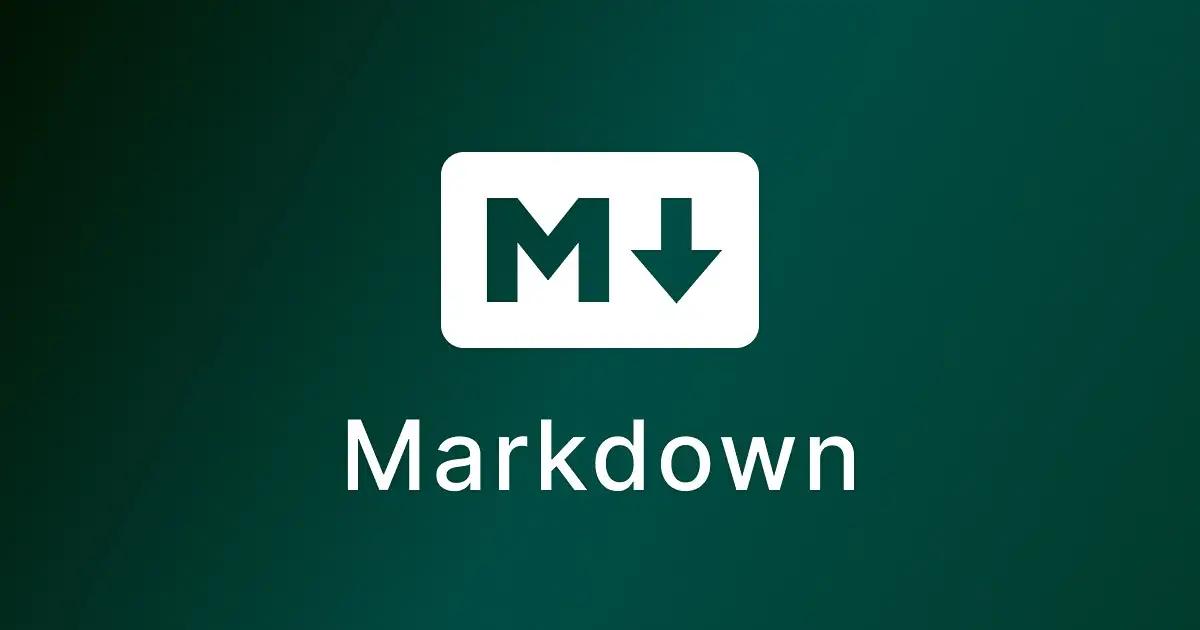 article
articleMarkdown で困ったときのトラブルシュート集
 article
articleシステム設計で差がつく!Mermaidクラス図・状態図・ERダイアグラム完全ガイド
 article
articleMermaid の色・タイポグラフィ設計:ブランドトークンを themeVariables に落とす
 article
articleMermaid class diagram 速習:継承・集約・関連の表し分けとアンチパターン
 article
articleMermaid CLI(mmdc)速攻導入:インストールからバッチ生成・自動リサイズまで
 article
articleMermaid で描ける図の種類カタログ:flowchart/class/state/journey/timeline ほか完全整理
 article
articleMermaid を CI に組み込む運用設計:PR ごと画像生成・差分サムネでレビュ―短縮
 article
articleMermaid で日本語が潰れる問題を解決:フォント・エンコード・SVG 設定の勘所
 article2025年12月31日
article2025年12月31日TypeScriptでUIコンポーネントを設計する 型から考えるPropsと責務分割
 article2025年12月30日
article2025年12月30日TypeScriptの型安全を壊すNGコードを概要でまとめる 回避策10選で負債を減らす
 article2025年12月29日
article2025年12月29日SvelteとTypeScriptのユースケース 型安全な開発スタイルを整理する
 article2025年12月29日
article2025年12月29日TypeScriptで環境変数を型安全に管理する使い方 envスキーマ設計と運用の基本
 article2025年12月29日
article2025年12月29日TypeScriptの型定義ファイルdtsを自作する使い方 破綻しない設計の基本
 article2025年12月28日
article2025年12月28日TypeScriptでResult型の使い方を整理する Neverthrowで型安全なエラーハンドリング
 blog
blogiPhone 17シリーズの発表!全モデルiPhone 16から進化したポイントを見やすく整理
 blog
blogGoogleストアから訂正案内!Pixel 10ポイント有効期限「1年」表示は誤りだった
 blog
blog【2025年8月】Googleストア「ストアポイント」は1年表記はミス?2年ルールとの整合性を検証
 blog
blogGoogleストアの注文キャンセルはなぜ起きる?Pixel 10購入前に知るべき注意点
 blog
blogPixcel 10シリーズの発表!全モデル Pixcel 9 から進化したポイントを見やすく整理
 blog
blogフロントエンドエンジニアの成長戦略:コーチングで最速スキルアップする方法
 review
review今の自分に満足していますか?『持たざる者の逆襲 まだ何者でもない君へ』溝口勇児
 review
reviewついに語られた業界の裏側!『フジテレビの正体』堀江貴文が描くテレビ局の本当の姿
 review
review愛する勇気を持てば人生が変わる!『幸せになる勇気』岸見一郎・古賀史健のアドラー実践編で真の幸福を手に入れる
 review
review週末を変えれば年収も変わる!『世界の一流は「休日」に何をしているのか』越川慎司の一流週末メソッド
 review
review新しい自分に会いに行こう!『自分の変え方』村岡大樹の認知科学コーチングで人生リセット
 review
review科学革命から AI 時代へ!『サピエンス全史 下巻』ユヴァル・ノア・ハラリが予見する人類の未来
